Schaltflächen
|
Beschreibung
|
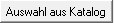
|
Auswahl aus Katalog
Zum Öffnen des Katalogauswahlbaumes.
|
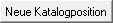
|
Neue Katalogposition
Zum Anlegen neuer Materialkatalog-Positionen im Katalogformular .
|
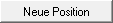
|
Neue Position
Zum Anlegen einer neuen Stücklistenposition nach Ausfüllen der gelben Pflichtfelder.
|
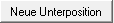
|
Neue Unterposition
Zum Anlegen einer neuen Stücklistenunterposition
Die neue Stücklistenposition wird unterhalb der aktuell in der Tabelle gewählten Stücklistenposition angelegt.
|

|
Positionierug aktualisieren
Zum Auffrischen der Daten im Formular aus der Datenbank.
|

|
Eine andere Isometrie wählen
Zum Öffnen der Isometrieauswahl in Form eines Auswahlbaumes
|

|
Schweißnaht zur gewählten Position anlegen
Zum Anlegen einer neuen Schweißnaht als Stücklistenposition
Dazu ist zuvor die Zeile einer Stücklistenposition (z.B. ein Rohr) zu wählen , die im Wesentlichen die Dimensionen und den Werkstoff der zu erstellenden naht enthält. Die einzelnen Angaben können vor dem Anlegen noch angepasst werden.
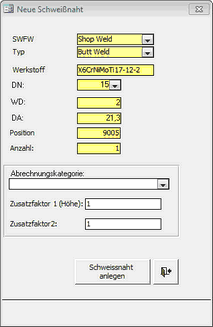
|

|
Demontageposition zur gewählten Position anlegen
Zum Anlegen einer neuen Demontageposition aus einer zuvor gewählten Materialposition in der Stückliste
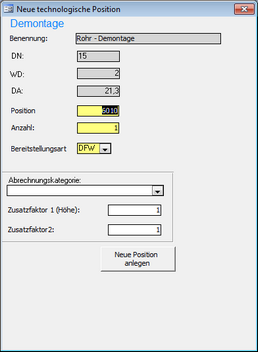
|

|
Trennschnitt zur gewählten Position anlegen
Zum Anlegen einer neuen Trennschnittposition aus einer zuvor gewählten Materialposition in der Stückliste
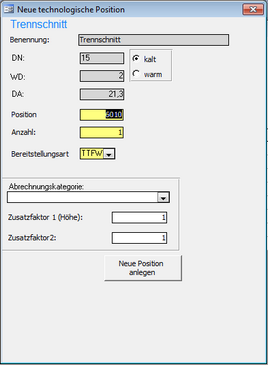
|

|
neue Technologische Position anlegen
Zum Anlegen einer neuen technologischen Position aus einem Bewertungskatalog
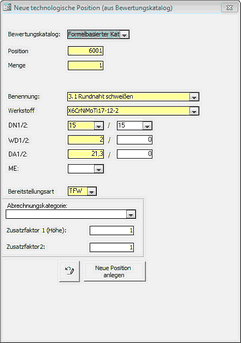
|

|
neue Spoolposition anlegen
Zum Generieren von n Spools in der aktuellen Stückliste bzw. je einem Spool in den gewählten Isometrien(Arbeitsvorrat)
Es wird automatisch ein Materialcode gebildet , in den die Isometrienummer eingeht. Auf diese Weise entstehen Unikate für die Spools je Isometrie.
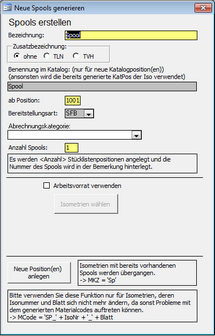
|

|
Kalkulationswerkzeuge
Zum Ändern der Zusatzfaktoren auf Stücklistenebene - diese werden oft für Höhenzuschläge oder Erschwerniszuschläge benutzt.
Die Funktion setzt die Zusatzfaktoren für alle Stücklistenpositionen der aktuell gewählten Isometrie - für die ausgewählte Bereitstellungsart
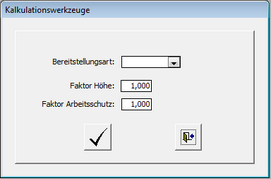
|

|
Stücklistenpositionen kopieren ISO1 ISO2
Zum Kopieren von Stücklistenpositionen aus einer Isometrie in eine oder mehrere andere
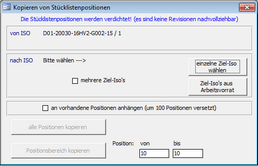
Optional können die Stücklistenpositionen aus einer Isometrie auch in alle selektierten Isometrien (Arbeitsvorrat) kopiert werden.
|

|
Baugruppe einfügen
Es werden Stücklistenpositionen aus den Strukturen eines fiktiven Auftrages eingefügt
Dazu ist ein Auftrag mit der Auftragsnummer 0 anzulegen , dieser Auftrag beinhaltet beliebige Strukturen und Stücklistenpositionen .
Durch diese Vorgehensweise können komplexe , wiederverwendbare hierarchische Baugruppen angelegt werden , die in beliebigen Aufträgen zur Verfügung stehen.
|

|
Stücklistenbereich löschen
Zum löschen eines Bereiches der Stückliste
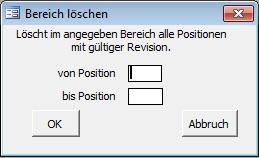
|

|
Stücklistenposition löschen
Zum Löschen einzelner Stücklistenpositionen
Die zu löschende Position ist zuvor in der Tabelle zu wählen.
|

|
Material austauschen
Zum Ändern des vorhanden Materialcodes
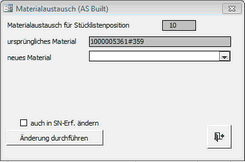
Wichtiger Hinweis: Es bestehen Sicherheitseinschränkungen für den Austausch von Materialien . Das heißt, dass der Austausch von Material für eine Stücklistenposition mit allen zugehörigen Revisionen nur erlaubt ist, wenn keine Bestellungen zur zugeordneten Bedarfsanforderung existieren und nicht bereits reserviert wurde.
Wenn das Kontrollkästchen "auch in SN-Erf. ändern" angekreuzt wurde , wird versucht den Materialcode auch in eventuell vorhandenen Schweißnähten in der Schweißnahterfassung auszutauschen.
Der Austausch in der Schweißnahtdokumentation erfolgt nur dann , wenn die Dimensionen des ursprünglichen Bauteiles identisch mit der Dimension des neuen Bauteils ist. Überprüft werden DN1(Nennweite), WD1(Wanddicke) , DA1 (Außendurchmesser) sowie DN2,WD2 und DA2 .
|

|
Positionierung Ändern
Zum Ändern der Positionsnummer
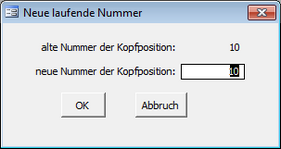
|

|
Bericht umpositionieren (Positionierung verschieben)
Zum Verschieben von Positionen, beim Einfügen werden nachfolgende Positionen
verschoben
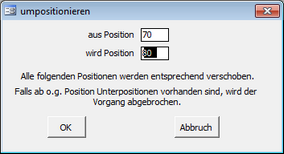
|
  
|
Bearbeitungsmodus ändern
Zum Wechseln zwischen Katalogmodus und Stücklistenmodus
Nicht alle Tabellenspalten sind jederzeit änderbar. Jeder Modus erlaubt es bestimmte Spalten zu ändern.
weitere Informationen zu dieser Funktion unter Kapitel:
|

|
Katalogdetails
Zum Öffnen des Materialkatalog
|

|
Isometriedetails (Iso-Kopf)
Zum Öffnen des Formular: Isometriekopf,
welche die Stammdaten der Isometrie enthält
|

|
Zur Materialreservierung wechseln
Zum Wechseln in die Materialreservierung pro Stückliste
|

|
Zur Schweißnahterfassung
Zum Wechsel in die Schweißnahterfassung
|
|
|

|
in die Summenansicht wechseln
Das Stücklisten-Summenformular wird geöffnet.
In diesem Formular werden die einzelnen Revisionen zu einer Stücklistenposition zu je einer Zeile pro Positionsnummer zusammengefasst. Dadurch wird eine übersichtlichere Darstellung erreicht. Im Summenformular lassen sich trotzdem Revisionen zu Stücklistenpositionen anlegen.
|

|
Bericht Öffnen
Im weißen Auswahlfenster wird der gewünschte Stücklistenbericht gewählt. Mit einem Klick auf das Druckersymbol wir der Bericht für die aktuelle Isometrie gedruckt.
|

|
List&Labelbericht für alle selektierten ISO's drucken
Die rot umrandete Drucker-Schaltfläche wird bei der Selektion eines List&Label-Berichtes aktiviert. Im Gegensatz zur bereits beschriebenen Schaltfläche ohne rote Umrandung , wird hier der Bericht nicht nur für die im Stücklistenformular angezeigte ISO sondern für alle selektierten Isometrien (Arbeitsvorrat) gedruckt .
|

|
Formular schließen (Exit)
Zum schließen des Formular
|
